Aptos
2025年09月19日更新
5 人订阅
原价:
¥ 2.2
限时优惠
专栏简介
Aptos 开发实战:从环境搭建到第一个 Hello World
Aptos 开发指南:在 JetBrains 编辑器中配置运行、编译、测试与发布部署,实现更高效开发
Aptos 区块链智能合约入门:使用 Move 实现消息存储与检索
Aptos Move 语言中的变量管理与内存所有权机制详解
Aptos Move 编程语言中的四大基础类型解析:UINT、STRING、BOOL 与 ADDRESS
深入解读 APTOS-MOVE 中的 Vector 向量核心特性与操作
深入理解APTOS-MOVE中的函数修饰符:核心概念与应用
深入解读 Aptos Move 的 Struct 特性与四大能力
Aptos Move 控制流解析:IF、WHILE与LOOP的深入解读
Aptos Move 模块的特性与实操指南:模块引用与作用域管理
Aptos Move 模块的发布与交互:完整指南
深入理解 Aptos Move 中的 Object 创建与管理
深入探索 Aptos Move:Object 配置与实操指南
使用 Aptos Move 实现随机数生成:从 AIP-41 到实战操作
Aptos Move 实践指南:构建并部署同质化代币水龙头 (FA Faucet)
Aptos Move NFT 项目实操指南:从开发到部署全流程解析
Aptos Move 开发入门:从环境搭建到合约部署全流程实录
Aptos Move 入门:从零到一的合约开发与测试实战
Move 语言核心:布尔逻辑与地址类型的实战精解
深入 Aptos Move:从public到friend,函数可见性详解
Aptos Move 编程:for、while 与 loop 循环的实战详解
Aptos Move 安全编程:abort 与 assert! 错误处理实战
Aptos Move 实战:基础运算与比较逻辑的实现与测试
Aptos Move 性能优化:位运算与移位操作实战
Aptos Move 实战:as 关键字与整数类型转换技巧
Aptos Move DeFi 实战:从零构建流动性池兑换逻辑
Aptos Move 实战:用 signer 实现合约所有权与访问控制
Aptos Move 核心安全:& 与 &mut 引用机制详解
Aptos Move 实战:全面掌握 SimpleMap 的增删改查
Aptos Move 入门:掌握链上资源(Resource)的增删改查
Aptos Move 深度实践:用嵌套数据结构构建链上金银储备系统
Aptos Move 实操:如何用 Tables 构建一个链上房产管理系统
Aptos Move 实操:如何用 Tables 构建一个链上房产管理系统
Aptos Move实战:5分钟掌握链上向量(Vector)核心操作
Aptos Move 实战:从零构建一个链上价格预言机 (含源码和测试)
Aptos Move 全栈实战:构建链上价格预言机与客户端交互
Move 智能合约实战:在 Aptos 上构建你的首个 Web3 应用
Aptos 开发指南:在 JetBrains 编辑器中配置运行、编译、测试与发布部署,实现更高效开发
- 寻月隐君
- 发布于 2024-09-09 00:21
- 阅读 2413
Aptos开发指南:在JetBrains编辑器中配置运行、编译、测试与发布部署,实现更高效开发本文提供了在JetBrains系列编辑器中为Aptos开发项目配置运行、编译、测试和发布部署的详细步骤。通过图文并茂的方式,帮助开发者解决Aptos项目启动报错,顺利进行代码编译、测试和
Aptos 开发指南:在 JetBrains 编辑器中配置运行、编译、测试与发布部署,实现更高效开发
本文提供了在 JetBrains 系列编辑器中为 Aptos 开发项目配置运行、编译、测试和发布部署的详细步骤。通过图文并茂的方式,帮助开发者解决 Aptos 项目启动报错,顺利进行代码编译、测试和最终的部署,确保更高效的开发过程。
在 Aptos 开发过程中,合理配置编译、测试、运行和发布部署的环境对提高开发效率至关重要。特别是在使用 JetBrains 系列编辑器时,配置灵活的开发环境可以帮助开发者快速解决常见的报错问题并加速项目迭代。本文将详细介绍如何在 JetBrains 编辑器中设置运行、编译、测试与发布部署的完整流程,帮助开发者高效地进行 Aptos 项目开发。
IDEA配置Aptos 开发
打开项目报错 Aptos failed
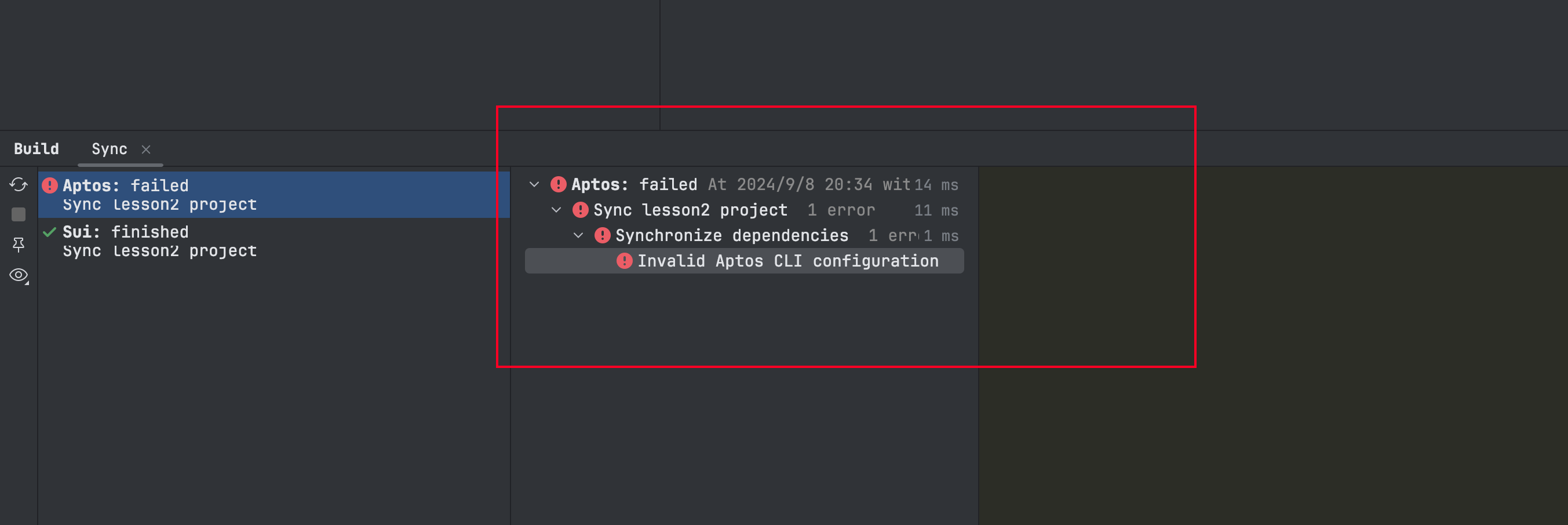
解决
第一步:查看 Aptos 安装位置
Aptos/hello_aptos/lesson2 via 🅒 base
➜ which aptos
/opt/homebrew/bin/aptos
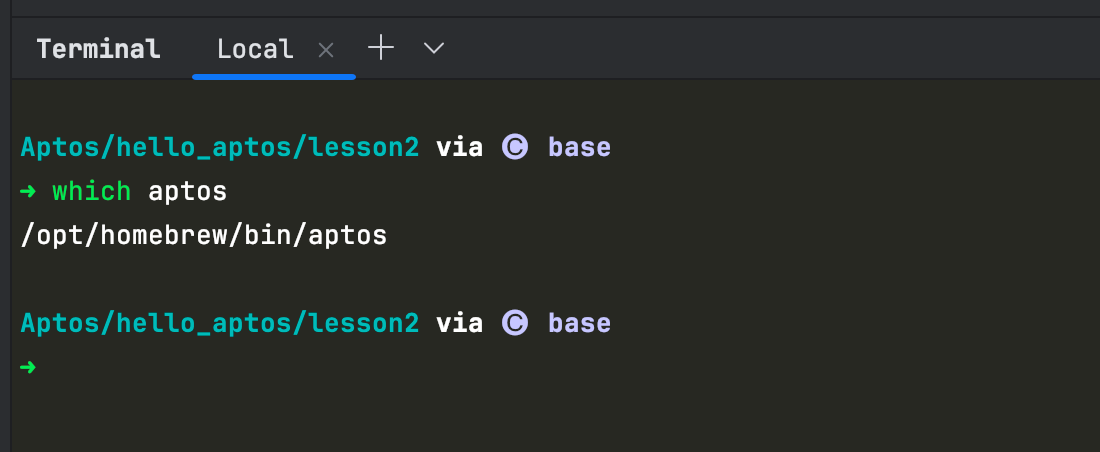
第二步:Aptos Compiler 配置
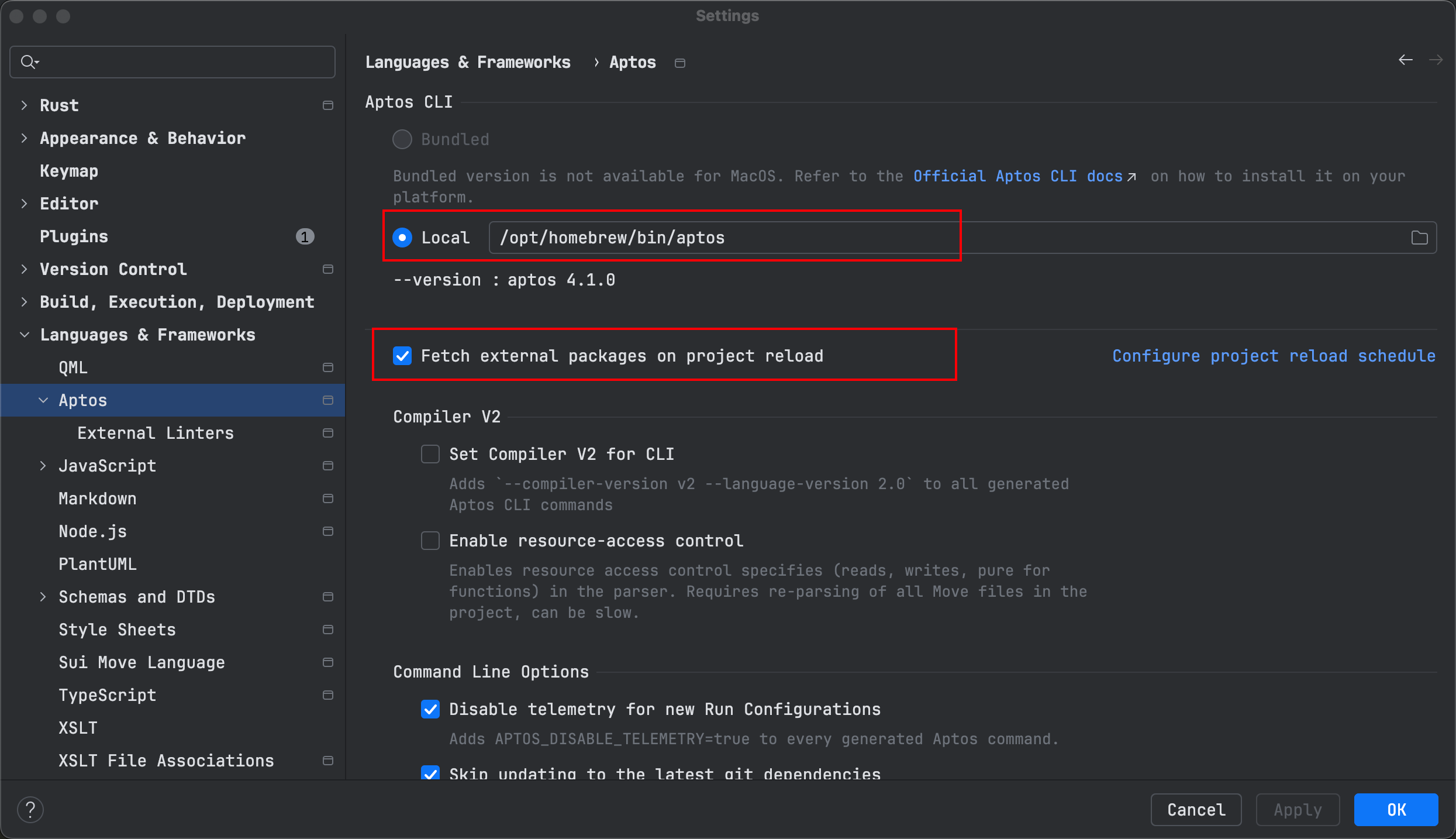
成功解决!
在 JetBrains 编辑器中配置运行、编译、测试...
点赞 0
收藏 0
分享
本文参与登链社区写作激励计划 ,好文好收益,欢迎正在阅读的你也加入。
0 条评论
请先 登录 后评论
